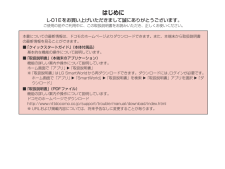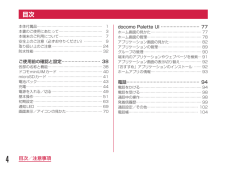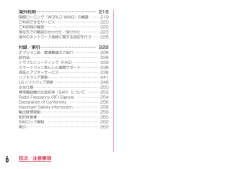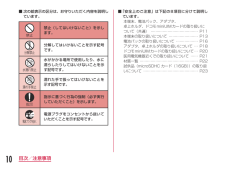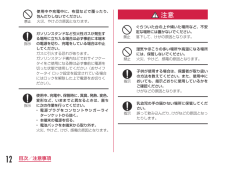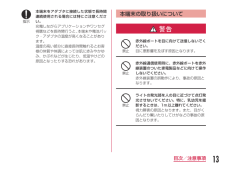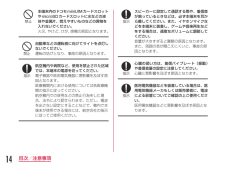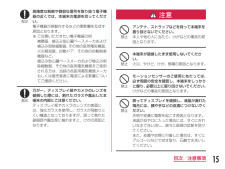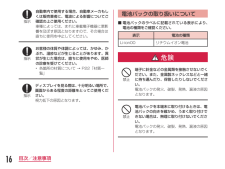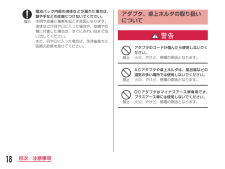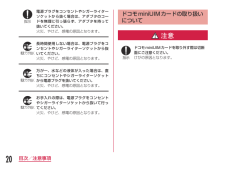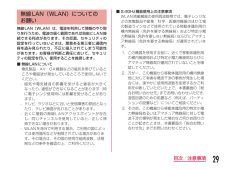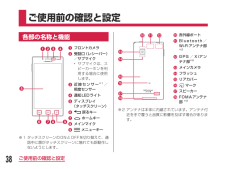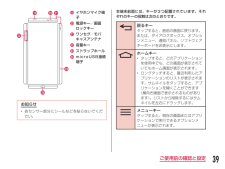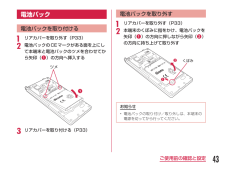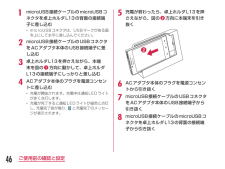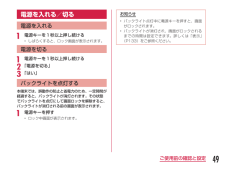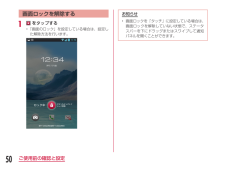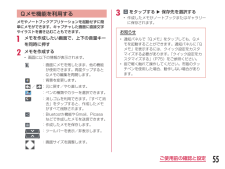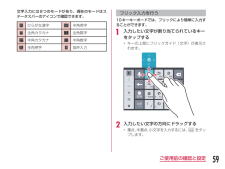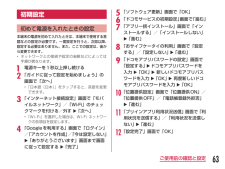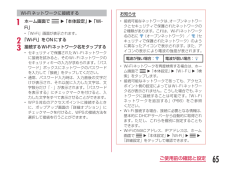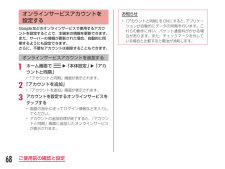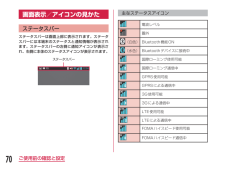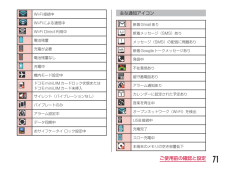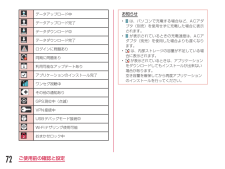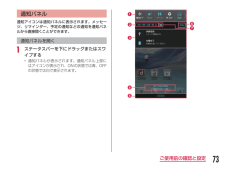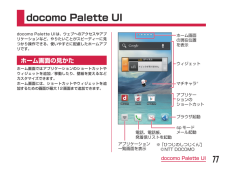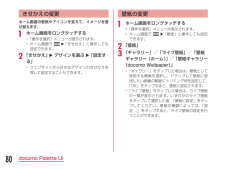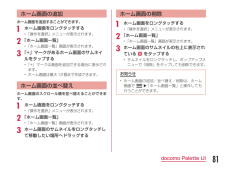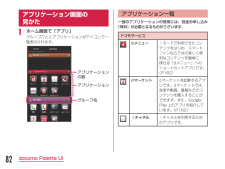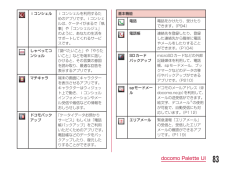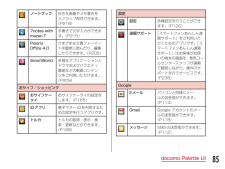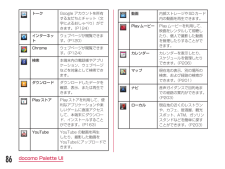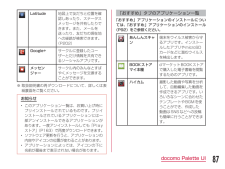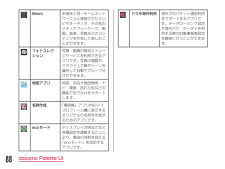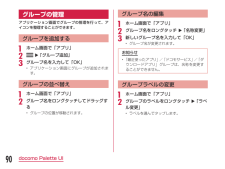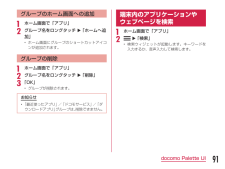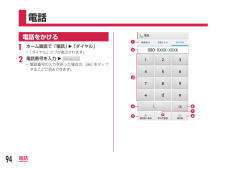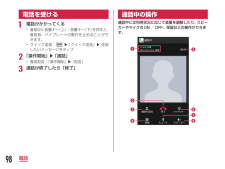- 取扱説明書・マニュアル >
- スマホ・携帯電話 >
- スマートフォン

0

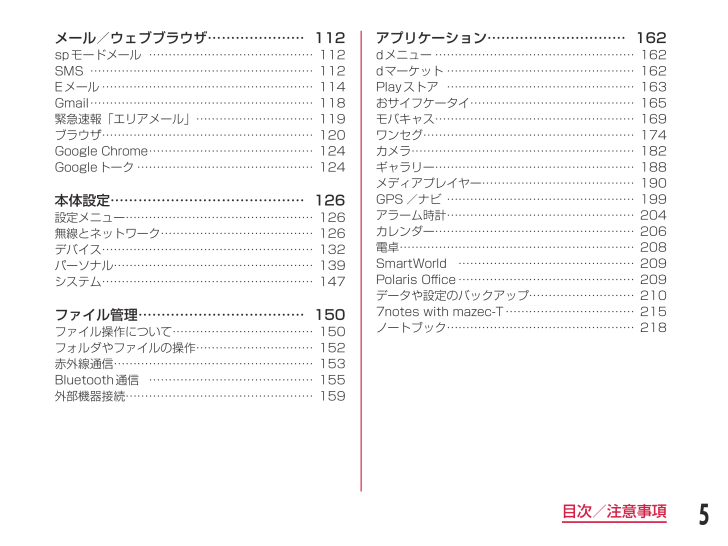
7 / 276 ページ
現在のページURL
メール/ウェブブラウザ………………… 112spモードメール …………………………………… 112SMS………………………………………………… 112Eメール……………………………………………… 114Gmail………………………………………………… 118緊急速報「エリアメール」………………………… 119ブラウザ……………………………………………… 120Google Chrome…………………………………… 124Googleトーク……………………………………… 124本体設定…………………………………… 126設定メニュー………………………………………… 126無線とネットワーク………………………………… 126デバイス……………………………………………… 132パーソナル…………………………………………… 139システム……………………………………………… 147ファイル管理……………………………… 150ファイル操作について……………………………… 150フォルダやファイルの操作………………………… 152赤外線通信…………………………………………… 153Bluetooth通信…………………………………… 155外部機器接続………………………………………… 159アプリケーション………………………… 162dメニュー …………………………………………… 162dマーケット………………………………………… 162Playストア………………………………………… 163おサイフケータイ…………………………………… 165モバキャス…………………………………………… 169ワンセグ……………………………………………… 174カメラ………………………………………………… 182ギャラリー…………………………………………… 188メディアプレイヤー………………………………… 190GPS/ナビ………………………………………… 199アラーム時計………………………………………… 204カレンダー…………………………………………… 206電卓…………………………………………………… 208SmartWorld ……………………………………… 209Polaris Oice……………………………………… 209データや設定のバックアップ……………………… 2107notes with mazec-T…………………………… 215ノートブック………………………………………… 2185目次/注意事項
参考になったと評価  43人が参考になったと評価しています。
43人が参考になったと評価しています。
このマニュアルの目次
-
2 .はじめにL-01Eをお買い上げいただきまして誠にあ...はじめにL-01Eをお買い上げいただきまして誠にありがとうございます。ご使用の前やご利用中に、この取扱説明書をお読みいただき、正しくお使いください。本書についての最新情報は、ドコモのホームページよりダウンロードできます。また、本端末から取扱説明書の最新情報を見ることができます。■■「クイックスタートガイド」(本体付属品)基本的な機能の操作について説明しています。■■「取扱説明書」(本端末のアプリケーション)機能の詳しい案内や操作について説明しています。ホーム画面で「アプリ」 u 「取扱説明書」※「取扱説明書...
-
4 .クイックスタートガイドクイックスタートガイド電池パ...クイックスタートガイドクイックスタートガイド電池パック L19卓上ホルダL13microSDHCカード(16GB)(試供品)※お買い上げ時にあらかじめ本端末に取り付けられています。2目次/注意事項
-
5 .本書のご使用にあたって•本書の内容の一部、または全...本書のご使用にあたって•本書の内容の一部、または全部を無断転載することは、禁止されています。•本書の内容に関しては、将来予告なしに変更することがあります。•本書の本文中においては「L-01E」を「本端末」と表記させていただいております。あらかじめご了承ください。操作説明文について本書では、タッチスクリーンで表示されるアイコンや項目の選択操作を次のように表記して説明しています。表記 操作内容ホーム画面で「アプリ」ホーム画面に表示されている をタップする•ホーム画面のアイコンは、以下のように表記しております。...
-
6 .目次本体付属品………………………………………………...目次本体付属品……………………………………………… 1本書のご使用にあたって……………………………… 3本端末のご利用について……………………………… 7安全上のご注意(必ずお守りください)…………… 9取り扱い上のご注意…………………………………… 24防水性能………………………………………………… 32ご使用前の確認と設定……………………… 38各部の名称と機能……………………………………… 38ドコモminiUIMカード……………………………… 40microSDカード……………………………………… ...
-
7 .メール/ウェブブラウザ………………… 112spモ...メール/ウェブブラウザ………………… 112spモードメール …………………………………… 112SMS………………………………………………… 112Eメール……………………………………………… 114Gmail………………………………………………… 118緊急速報「エリアメール」………………………… 119ブラウザ……………………………………………… 120Google Chrome…………………………………… 124Googleトーク……………………………………… 124本体設定………………………………...
-
8 .海外利用…………………………………… 219国際ロ...海外利用…………………………………… 219国際ローミング(WORLD WING)の概要 …… 219ご利用できるサービス……………………………… 220ご利用時の確認……………………………………… 220滞在先での電話のかけかた/受けかた…………… 223海外のネットワーク接続に関する設定を行う…… 226付録/索引………………………………… 228オプション品・関連機器のご紹介………………… 228試供品………………………………………………… 228トラブルシューティング(FAQ)………………… 229...
-
9 .本端末のご利用について•本端末は、LTE・W-CD...本端末のご利用について•本端末は、LTE・W-CDMA・GSM/GPRS・無線LAN方式に対応しています。•本端末は無線を使用しているため、トンネル・地下・建物の中などで電波の届かない所、屋外でも電波の弱い所、XiサービスエリアおよびFOMAサービスエリア外ではご使用になれません。また、高層ビル・マンションなどの高層階で見晴らしのよい場所であってもご使用になれない場合があります。なお、電波が強くアンテナマークが4本表示されている状態で、移動せずに使用している場合でも通信が切れることがありますので、ご了承くだ...
-
10 .•本端末では、サウンドプロフィールを「バイブレート...•本端末では、サウンドプロフィールを「バイブレートのみ」、「サイレント」に設定中でも、エリアメール、着信音や各種通知音を除く音(撮影音、動画再生、音楽の再生、アラームなど)は消音されません。•お客様の電話番号(自局番号)は以下の手順で確認できます。ホーム画面で u 「本体設定」 u 「端末情報」 u 「電話機識別情報」をタップしてください。•ご利用の端末のソフトウェアバージョンは以下の手順で確認できます。ホーム画面で u 「本体設定」 u 「端末情報」 u 「ソフトウェア情報」をタップしてください。•本...
-
11 .•ご利用の料金プランにより、テザリングご利用時のパ...•ご利用の料金プランにより、テザリングご利用時のパケット通信料が異なります。パケット定額サービスのご利用を強く推奨します。•テザリングのご利用には、spモードのご契約が必要となります。•モバキャスは通信と連携したサービスであるため、サービスのご利用にはパケット通信料が発生します。パケット定額サービスの加入をお勧めします。•本端末とHDMI変換ケーブル L01(別売)および市販のMHLケーブルを接続すると、本端末に保存された静止画や動画をテレビに表示できます。また、テレビでモバキャスの視聴も行えます。ただし、...
-
12 .■■次の絵表示の区分は、お守りいただく内容を説明し...■■次の絵表示の区分は、お守りいただく内容を説明しています。禁止(してはいけないこと)を示します。分解してはいけないことを示す記号です。水がかかる場所で使用したり、水に濡らしたりしてはいけないことを示す記号です。濡れた手で扱ってはいけないことを示す記号です。指示に基づく行為の強制(必ず実行していただくこと)を示します。電源プラグをコンセントから抜いていただくことを示す記号です。■■「安全上のご注意」は下記の8項目に分けて説明しています。本端末、電池パック、アダプタ、 卓上ホルダ、ドコモminiUIMカードの...
-
13 .本端末、電池パック、アダプタ、卓上ホルダ、ドコモm...本端末、電池パック、アダプタ、卓上ホルダ、ドコモminiUIMカードの取り扱いについて(共通)危険高温になる場所(火のそば、暖房器具のそば、こたつの中、直射日光の当たる場所、炎天下の車内など)で使用、保管、放置しないでください。火災、やけど、けがの原因となります。電子レンジなどの加熱調理機器や高圧容器に入れないでください。火災、やけど、けが、感電の原因となります。分解、改造をしないでください。火災、やけど、けが、感電の原因となります。水や飲料水、ペットの尿などで濡らさないでください。火災、やけど、けが、感電...
-
14 .使用中や充電中に、布団などで覆ったり、包んだりしな...使用中や充電中に、布団などで覆ったり、包んだりしないでください。火災、やけどの原因となります。ガソリンスタンドなど引火性ガスが発生する場所に立ち入る場合は必ず事前に本端末の電源を切り、充電をしている場合は中止してください。ガスに引火する恐れがあります。ガソリンスタンド構内などでおサイフケータイをご使用になる際は必ず事前に電源を切った状態で使用してください(おサイフケータイ ロック設定を設定されている場合にはロックを解除した上で電源をお切りください)。使用中、充電中、保管時に、異臭、発熱、変色、変形など、いま...
-
15 .本端末をアダプタに接続した状態で長時間連続使用され...本端末をアダプタに接続した状態で長時間連続使用される場合には特にご注意ください。充電しながらアプリケーションやワンセグ視聴などを長時間行うと、本端末や電池パック・アダプタの温度が高くなることがあります。温度の高い部分に直接長時間触れるとお客様の体質や体調によっては肌に赤みやかゆみ、かぶれなどが生じたり、低温やけどの原因となったりする恐れがあります。本端末の取り扱いについて警告赤外線ポートを目に向けて送信しないでください。目に悪影響を及ぼす原因となります。赤外線通信使用時に、赤外線ポートを赤外線装置のついた家...
-
16 .本端末内のドコモminiUIMカードスロットやmi...本端末内のドコモminiUIMカードスロットやmicroSDカードスロットに水などの液体や金属片、燃えやすいものなどの異物を入れないでください。火災、やけど、けが、感電の原因となります。自動車などの運転者に向けてライトを点灯しないでください。運転の妨げとなり、事故の原因となります。航空機内や病院など、使用を禁止された区域では、本端末の電源を切ってください。電子機器や医用電気機器に悪影響を及ぼす原因となります。医療機関内における使用については各医療機関の指示に従ってください。航空機内での使用などの禁止行為をし...
-
17 .高精度な制御や微弱な信号を取り扱う電子機器の近くで...高精度な制御や微弱な信号を取り扱う電子機器の近くでは、本端末の電源を切ってください。電子機器が誤動作するなどの悪影響を及ぼす原因となります。※ご注意いただきたい電子機器の例補聴器、植込み型心臓ペースメーカおよび植込み型除細動器、その他の医用電気機器、火災報知器、自動ドア、その他の自動制御機器など。植込み型心臓ペースメーカおよび植込み型除細動器、その他の医用電気機器をご使用される方は、当該の各医用電気機器メーカもしくは販売業者に電波による影響についてご確認ください。万が一、ディスプレイ部やカメラのレンズを破損...
-
18 .自動車内で使用する場合、自動車メーカもしくは販売業...自動車内で使用する場合、自動車メーカもしくは販売業者に、電波による影響についてご確認の上ご使用ください。車種によっては、まれに車載電子機器に悪影響を及ぼす原因となりますので、その場合は直ちに使用を中止してください。お客様の体質や体調によっては、かゆみ、かぶれ、湿疹などが生じることがあります。異状が生じた場合は、直ちに使用をやめ、医師の診療を受けてください。• 各箇所の材質について→P22「材質一覧」ディスプレイを見る際は、十分明るい場所で、画面からある程度の距離をとってご使用ください。視力低下の原因となり...
-
19 .火の中に投下しないでください。電池パックの発火、破...火の中に投下しないでください。電池パックの発火、破裂、発熱、漏液の原因となります。釘を刺したり、ハンマーで叩いたり、踏みつけたりしないでください。電池パックの発火、破裂、発熱、漏液の原因となります。電池パック内部の液体などが目の中に入ったときは、こすらず、すぐにきれいな水で洗った後、直ちに医師の診療を受けてください。失明の原因となります。警告落下による変形や傷などの異常が見られた場合は、絶対に使用しないでください。電池パックの発火、破裂、発熱、漏液の原因となります。電池パックが漏液したり、異臭がしたりすると...
-
20 .電池パック内部の液体などが漏れた場合は、顔や手など...電池パック内部の液体などが漏れた場合は、顔や手などの皮膚につけないでください。失明や皮膚に傷害を起こす原因となります。液体などが目や口に入った場合や、皮膚や衣類に付着した場合は、すぐにきれいな水で洗い流してください。また、目や口に入った場合は、洗浄後直ちに医師の診断を受けてください。アダプタ、卓上ホルダの取り扱いについて警告アダプタのコードが傷んだら使用しないでください。火災、やけど、感電の原因となります。ACアダプタや卓上ホルダは、風呂場などの湿気の多い場所では使用しないでください。火災、やけど、感電の原...
-
21 .雷が鳴り出したら、アダプタには触れないでください。...雷が鳴り出したら、アダプタには触れないでください。感電の原因となります。コンセントやシガーライターソケットにつないだ状態で充電端子をショートさせないでください。また、充電端子に手や指など、身体の一部を触れさせないでください。火災、やけど、感電の原因となります。アダプタのコードの上に重いものをのせないでください。火災、やけど、感電の原因となります。コンセントにACアダプタを抜き差しするときは、金属製ストラップなどの金属類を接触させないでください。火災、やけど、感電の原因となります。濡れた手でアダプタのコード、...
-
22 .ドコモminiUIMカードの取り扱いについて注意ド...ドコモminiUIMカードの取り扱いについて注意ドコモminiUIMカードを取り外す際は切断面にご注意ください。けがの原因となります。電源プラグをコンセントやシガーライターソケットから抜く場合は、アダプタのコードを無理に引っ張らず、アダプタを持って抜いてください。火災、やけど、感電の原因となります。長時間使用しない場合は、電源プラグをコンセントやシガーライターソケットから抜いてください。火災、やけど、感電の原因となります。万が一、水などの液体が入った場合は、直ちにコンセントやシガーライターソケットから電源プ...
-
23 .医用電気機器近くでの取り扱いについて■■本記載の内...医用電気機器近くでの取り扱いについて■■本記載の内容は「医用電気機器への電波の影響を防止するための携帯電話端末等の使用に関する指針」(電波環境協議会)に準ずる。警告医療機関の屋内では次のことを守って使用してください。•手術室、集中治療室(ICU)、冠状動脈疾患監視病室(CCU)には本端末を持ち込まないでください。•病棟内では、本端末の電源を切ってください。•ロビーなどであっても付近に医用電気機器がある場合は、本端末の電源を切ってください。•医療機関が個々に使用禁止、持ち込み禁止などの場所を定めている場合は、...
-
24 .材質一覧使用箇所 材質 表面処理外装ケース ディス...材質一覧使用箇所 材質 表面処理外装ケース ディスプレイ強化ガラス-フロントケースPC+GF樹脂UVコーティングリアケース PC樹脂 UVコーティングリアカバーPC+GF樹脂UVコーティングリアカバーのパッキンシリコン-電源キー AL 酸化処理音量キー AL 酸化処理ワンセグ/モバキャスアンテナ先端部 PC樹脂 UVコーティングワイヤー部 ニッケルチタン合金-パイプ部 ステンレス鋼-ヒンジ部 ステンレス鋼-供給部 亜鉛合金 ニッケルカメラ部 強化ガラス-フラッシュ部 PC樹脂-使用箇所 材質 表面処理赤外線...
-
25 .使用箇所 材質 表面処理microSDカード取り付...使用箇所 材質 表面処理microSDカード取り付け部ガイド ステンレス鋼ニッケル固定部 LCP -金属端子部 リン青銅 ニッケル+金ドコモminiUIMカード取り付け部ガイド ステンレス鋼ニッケル固定部 LCP -金属端子部 コルソン合金ニッケル+金卓上ホルダ 前面カバー PC UVコーティング保護シート PC SFコーティング底面カバー PC 腐食処理クレードル底面ウレタン ラバー処理充電端子部 ステンレス鋼Niメッキ試供品(microSDHCカード(16GB))の取り扱いについて危険電子レンジなどの加...
-
26 .取り扱い上のご注意共通のお願い■■L-01Eは防水...取り扱い上のご注意共通のお願い■■L-01Eは防水性能を有しておりますが、本端末内部に浸水させたり、付属品、オプション品に水をかけたりしないでください。電池パック、アダプタ、卓上ホルダ、ドコモminiUIMカードは防水性能を有しておりません。風呂場などの湿気の多い場所でのご使用や、雨などがかかることはおやめください。また身に付けている場合、汗による湿気により内部が腐食し故障の原因となります。調査の結果、これらの水濡れによる故障と判明した場合、保証対象外となり修理できないことがありますので、あらかじめご了承く...
-
27 .本端末についてのお願い■■タッチスクリーンの表面を...本端末についてのお願い■■タッチスクリーンの表面を強く押したり、爪やボールペン、ピンなど先の尖ったもので操作したりしないでください。タッチスクリーンが破損する原因となります。■■ 極端な高温、低温は避けてください。温度は5℃~ 35℃、湿度は45% ~ 85%の範囲でご使用ください。■■一般の電話機やテレビ・ラジオなどをお使いになっている近くで使用すると、悪影響を及ぼす原因となりますので、なるべく離れた場所でご使用ください。■■お客様ご自身で本端末に登録された情報内容は、別にメモを取るなどして保管してくださ...
-
28 .電池パックについてのお願い■■ 電池パックは消耗品...電池パックについてのお願い■■ 電池パックは消耗品です。使用状態などによって異なりますが、十分に充電しても使用時間が極端に短くなったときは電池パックの交換時期です。指定の新しい電池パックをお買い求めください。■■ 充電は、適正な周囲温度(5℃~ 35℃)の場所で行ってください。■■電池パックの使用時間は、使用環境や電池パックの劣化度により異なります。■■電池パックの使用条件により、寿命が近づくにつれて電池パックが膨れる場合がありますが問題ありません。■■電池パックを保管される場合は、次の点にご注意ください。...
-
29 .ドコモminiUIMカードについてのお願い■■ ド...ドコモminiUIMカードについてのお願い■■ ドコモminiUIMカードの取り付け/取り外しには、必要以上に力を入れないでください。■■ 他のICカードリーダー/ライターなどにドコモminiUIMカードを挿入して使用した結果として故障した場合は、お客様の責任となりますので、ご注意ください。■■ IC部分はいつもきれいな状態でご使用ください。■■お手入れは、乾いた柔らかい布(めがね拭きなど)で拭いてください。■■ お客様ご自身で、ドコモminiUIMカードに登録された情報内容は、別にメモを取るなどして保管し...
-
30 .■■ 周波数帯について本端末のBluetooth機...■■ 周波数帯について本端末のBluetooth機能/無線LAN機能が使用する周波数帯は、端末本体の電池パック挿入部に記載されています。ラベルの見かたは次のとおりです。2.4FH1/DS4/OF42.4 : 2400MHz帯を使用する無線設備を表します。FH/DS/OF : 変調方式がFH-SS、DS-SS、OFDMであることを示します。1 : 想定される与干渉距離が10m以下であることを示します。4 : 想定される与干渉距離が40m以下であることを示します。: 2400MHz ~ 2483.5MHzの全帯...
-
31 .無線LAN(WLAN)についてのお願い無線LAN(...無線LAN(WLAN)についてのお願い無線LAN(WLAN)は、電波を利用して情報のやり取りを行うため、電波の届く範囲であれば自由にLAN接続できる利点があります。その反面、セキュリティの設定を行っていないときは、悪意ある第三者に通信内容を盗み見られたり、不正に侵入されてしまう可能性があります。お客様の判断と責任において、セキュリティの設定を行い、使用することを推奨します。■■ 無線LANについて電気製品・AV・OA機器などの磁気を帯びているところや電磁波が発生しているところで使用しないでください。-磁気や...
-
32 .■■ 5GHz帯使用時の注意5.2GHz帯および5...■■ 5GHz帯使用時の注意5.2GHz帯および5.3GHz帯(W52、W53)の屋外使用は法令により禁止されています。本端末が使用するチャンネルは以下の通りです。W52(5.2GHz 帯/ 36、40、44、48ch)W53(5.3GHz 帯/ 52、56、60、64ch)FeliCaリーダー/ライターについて■■ 本端末のFeliCaリーダー/ライター機能は、無線局の免許を要しない微弱電波を使用しています。■■使用周波数は13.56MHz帯です。周囲で他のリーダー/ライターをご使用の場合、十分に離してお...
-
33 .■■ microSDカードにラベルやシールなどを貼...■■ microSDカードにラベルやシールなどを貼った状態で、本端末に取り付けないでください。故障の原因となります。■■ microSDカードを落としたり、衝撃を与えたりしないでください。■■端子部を傷つけたり、不用意に触れたり、ショートさせたりしないでください。データの消失、故障の原因となります。■■静電気や電気的ノイズの発生しやすい場所で使用したり保管したりしないでください。■■ microSDカードは、SDメモリカード規格基準のフォーマット済みです。フォーマットする場合は、microSDカードに記憶さ...
-
34 .防水性能L-01Eは、リアカバーをしっかり取り付け...防水性能L-01Eは、リアカバーをしっかり取り付けた状態でIPX5※1、IPX7※2の防水性能を有しています。※1IPX5とは、内径6.3mmの注水ノズルを使用し、約3mの距離から12.5L/分の水を最低3分間注水する条件であらゆる方向から噴流を当てても、電話機としての機能を有することを意味します。※2IPX7とは、常温で水道水、かつ静水の水深1mのところにL-01Eを静かに沈め、約30分間放置後に取り出したときに電話機としての機能を有することを意味します。L-01Eが有する防水性能でできること•雨の中で傘...
-
35 .リアカバーの取り外しかた/取り付けかた■■ 取り外...リアカバーの取り外しかた/取り付けかた■■ 取り外しかたa リアカバーのミゾに指をかけ、●を軽く押さえながら矢印(a)の方向へ持ち上げてリアカバーを取り外すaミゾ■■ 取り付けかたa リアカバーの向きを確認して、本体に合わせるように装着し(a)、部分をしっかりと押して閉じる•本端末とすきまがないことを確認してください。a33目次/注意事項
-
36 .お知らせ•リアカバーを取り付ける際は、ドコモmin...お知らせ•リアカバーを取り付ける際は、ドコモminiUIMカードやmicroSDカード、電池パックが確実に取り付けられていることを確認してください。ドコモminiUIMカードの挿入が不十分であると、電池パックが正しく取り付けられず、リアカバーを取り付ける際に、本端末とリアカバーの間に隙間が生じて防水性能を損なう場合があります。注意事項■■ 本端末について•落下させたり、強い衝撃を与えたりしないでください。ひび割れや傷の発生などにより、防水性能の劣化を招く恐れがあります。•次のイラストのように、常温の水以外の...
-
37 .•規定(→ P32)以上の強い水流を直接当てないで...•規定(→ P32)以上の強い水流を直接当てないでください。L-01EはIPX5の防水性能を有していますが、内部に水が入り、感電や電池の腐食などの原因となります。•濡れている状態で絶対に充電しないでください。•洗濯機などで洗わないでください。•本端末は水に浮きません。•砂浜などの上に直接置かないでください。-受話口(レシーバー)やマイク、スピーカー、microUSB接続端子、イヤホンマイク端子の穴などに砂などが入り、音が小さくなる恐れがあります。- microUSB接続端子、イヤホンマイク端子の穴などに砂な...
-
38 .水に濡れたときの水抜きについて本端末を水に濡らした...水に濡れたときの水抜きについて本端末を水に濡らした場合、必ず下記の手順で水抜きを行ってください。•水滴が付着していると、スピーカーなどの音量が小さくなり、音質が変化する場合があります。a 本端末表面の水分を乾いたきれいな布でよく拭き取る•ストラップを付けている場合は、ストラップも十分乾かしてください。b 本端末をしっかりと持ち、20回程度、水滴が飛ばなくなるまで振る•本端末に水滴が付着していないことを目視で確認してください。スピーカーの水抜きのためにスピーカーを上にして振る36目次/注意事項
-
39 .c 乾いたきれいな布に本端末を軽く押し当て、受話口...c 乾いたきれいな布に本端末を軽く押し当て、受話口(レシーバー)やマイク、スピーカー、イヤホンマイク端子、microUSB接続端子、キーなどの隙間に入った水分を拭き取る•各部の穴に水が溜まっていることがありますので、開口部に布を当て、軽くたたいて水を出してください。•隙間に溜まった水分を綿棒などで直接拭き取らないでください。d 十分に水分を取り除いてから使用する•上記の手順を行っても、本端末に水分が残っている場合がありますので、しばらく自然乾燥させてからご使用ください。•水を拭き取った後に本体内部に水滴が残...
-
40 .ご使用前の確認と設定各部の名称と機能ab dfeg...ご使用前の確認と設定各部の名称と機能ab dfegch ia フロントカメラb 受話口(レシーバー)/サブマイク•サブマイクは、スピーカーホンを利用する場合に使用します。c 近接センサー※1/照度センサーd 通知LEDライトe ディスプレイ■(タッチスクリーン)f ■戻るキーg ■ホームキーh メインマイクi ■メニューキー※1タッチスクリーンのONとOFFを切り替えて、通話中に顔がタッチスクリーンに触れても誤動作しないようにします。l kmpjnqroj 赤外線ポートk Bluetooth/Wi-F...
-
41 .su tvwxs イヤホンマイク端子t 電源キー/...su tvwxs イヤホンマイク端子t 電源キー/画面ロックキーu ワンセグ/モバキャスアンテナv 音量キーw ストラップホールx microUSB接続端子お知らせ•各センサー部分にシールなどを貼らないでください。本端末前面には、キーが3つ配置されています。それぞれのキーの役割は次のとおりです。戻るキータップすると、直前の画面に戻ります。または、ダイアログボックス、オプションメニュー、通知パネル、ソフトウェアキーボードを非表示にします。ホームキー•タップすると、どのアプリケーションを使用中でも、どの画面が表...
-
42 .ドコモminiUIMカードドコモminiUIMカー...ドコモminiUIMカードドコモminiUIMカードとは、電話番号などのお客様情報が記録されているICカードです。•ドコモminiUIMカードが本端末に取り付けられていないと、一部の機能は利用することができません。ドコモminiUIMカードを挿入または取り出す前には、必ず本端末の電源を切り、アダプタも取り外してください。•本端末では、ドコモminiUIMカードのみご利用できます。ドコモUIMカード、FOMAカードをお持ちの場合には、ドコモショップ窓口にてお取り替えください。ドコモminiUIMカードの暗証番...
-
43 .ドコモminiUIMカードを取り外すa リアカバー...ドコモminiUIMカードを取り外すa リアカバーを外し(P33)、電池パックを取り出して、ドコモminiUIMカードを指の先で押さえながら、手前にすべり出すように取り出すmicroSDカードmicroSDカードは、互換性のある他の機器でも使用できます。•本端末では市販の2GBまでのmicroSDカード、32GBまでのmicroSDHCカード、64GBまでのmicroSDXCカードに対応しています(2012年10月現在)。•microSDXCカードは、SDXC対応機器でのみご利用いただけます。SDXC非対応...
-
44 .microSDカードを取り付けるa リアカバーを取...microSDカードを取り付けるa リアカバーを取り外す(P33)b microSDカードの金属端子面を下に向けてスロットに差し込む•microSDカードは挿入方向に注意して正しく取り付けてください。正しくない向きに挿入するとmicroSDカードやスロットの破損、または抜き取れなくなる恐れがあります。microSDカードを取り外すa リアカバーを外し、microSDカードを指の先で押さえながら、矢印の方向にすべり出すように取り出す42ご使用前の確認と設定
-
45 .電池パック電池パックを取り付けるa リアカバーを取...電池パック電池パックを取り付けるa リアカバーを取り外す(P33)b 電池パックのCEマークがある面を上にして本端末と電池パックのツメを合わせてから矢印(a)の方向へ挿入するaツメc リアカバーを取り付ける(P33)電池パックを取り外すa リアカバーを取り外す(P33)b 本端末のくぼみに指をかけ、電池パックを矢印(a)の方向に押しながら矢印(b)の方向に持ち上げて取り外すbaくぼみお知らせ•電池パックの取り付け/取り外しは、本端末の電源を切ってから行ってください。43ご使用前の確認と設定
-
46 .充電電池パックの寿命について•電池パックは消耗品で...充電電池パックの寿命について•電池パックは消耗品です。充電を繰り返すごとに1回で使える時間が次第に短くなります。•1回で使える時間がお買い上げ時に比べて半分程度になったら、電池パックの寿命が近づいていますので、早めに交換することをおすすめします。充電について•詳しくは、ACアダプタ03(別売)、microUSB接続ケーブル01(別売)、DCアダプタ 03(別売)の取扱説明書をご覧ください。•ACアダプタ 03は、AC100Vから240Vまで対応しています。•ACアダプタのプラグ形状はAC100V用(国内仕様...
-
47 .利用可能時間(目安)以下は、十分に充電したときの使...利用可能時間(目安)以下は、十分に充電したときの使用時間(目安)です。使用時間は、使用環境や電池パックの状態により異なります。詳しくは、「主な仕様」(P250)をご参照ください。連続待受時間LTE 静止時(自動):約320時間FOMA/3G 静止時(自動):約350時間GSM 静止時(自動):約350時間連続通話時間FOMA/3G 約580分GSM 約480分ワンセグ視聴時間約350分モバキャス視聴時間約220分卓上ホルダで充電する付属の卓上ホルダL13とACアダプタ 03(別売)※を使って充電する方法を説...
-
48 .a microUSB接続ケーブルのmicroUSB...a microUSB接続ケーブルのmicroUSBコネクタを卓上ホルダL13の背面の接続端子に差し込む•microUSBコネクタは、USBマークがある面を上にして水平に差し込んでください。b microUSB接続ケーブルのUSBコネクタをACアダプタ本体のUSB接続端子に差し込むc 卓上ホルダL13を押さえながら、本端末を図のa方向に動かして、卓上ホルダL13の接続端子にしっかりと差し込むd ACアダプタ本体のプラグを電源コンセントに差し込む•充電が開始されます。充電中は通知LEDライトが赤く点灯します。•...
-
49 .ACアダプタで充電するACアダプタ 03(別売)※...ACアダプタで充電するACアダプタ 03(別売)※を使って充電する方法を説明します。※ACアダプタ 03は、ACアダプタ本体とmicroUSB接続ケーブルで構成されています。BAC100VコンセントへACアダプタ本体USBコネクタ(USBマークを手前)microUSBコネクタ(USBマークを上)microUSB接続ケーブル通知LEDライトa microUSB接続ケーブルのmicroUSBコネクタを本端末のmicroUSB接続端子に差し込む•microUSBコネクタは、USBマークがある面を上にして水平に差し...
-
50 .■■ DCアダプタ03(別売)DCアダプタは、本端...■■ DCアダプタ03(別売)DCアダプタは、本端末に電池パックを付けたまま自動車のシガーライターソケット(12V/24V)から充電するための電源を供給するアダプタです。詳しくはDCアダプタ03の取扱説明書をご覧ください。パソコンで充電する本端末とパソコンをmicroUSB接続ケーブル 01(別売)で接続すると、本端末をパソコンから充電できます。a microUSB接続ケーブルのmicroUSBコネクタを本端末のmicroUSB接続端子に差し込む•microUSBコネクタは、USBマークがある面を上にして水...
-
51 .電源を入れる/切る電源を入れるa 電源キーを1秒以...電源を入れる/切る電源を入れるa 電源キーを1秒以上押し続ける•しばらくすると、ロック画面が表示されます。電源を切るa 電源キーを1秒以上押し続けるb 「電源を切る」c 「はい」バックライトを点灯する本端末では、誤動作の防止と省電力のため、一定時間が経過すると、バックライトが消灯されます。その状態でバックライトを点灯にして画面ロックを解除すると、バックライトが消灯される前の画面が表示されます。a 電源キーを押す•ロック中画面が表示されます。お知らせ•バックライト点灯中に電源キーを押すと、画面がロックされます...
-
52 .画面ロックを解除するa をタップする•「画面のロッ...画面ロックを解除するa をタップする•「画面のロック」を設定している場合は、設定した解除方法を行います。お知らせ•画面ロックを「タッチ」に設定している場合は、画面ロックを解除していない状態で、ステータスバーを下にドラッグまたはスワイプして通知パネルを開くことができます。50ご使用前の確認と設定
-
53 .基本操作本端末は、ディスプレイにタッチスクリーンを...基本操作本端末は、ディスプレイにタッチスクリーンを採用しており、スクリーンに触れることでさまざまな操作を行うことができます。タッチスクリーンの使いかたタッチスクリーン利用上の注意タッチスクリーンは指で軽く触れるように設計されています。指で強く押したり、先が尖ったもの(爪/ボールペン/ピンなど)を押し付けないでください。以下の場合はタッチスクリーンに触れても動作しないことがあります。また、誤動作の原因となります。•手袋をしたままでの操作•爪の先での操作•異物を操作面に乗せたままでの操作•保護シートやシールなど...
-
54 .画面をスクロールする画面を上下にスクロールできます...画面をスクロールする画面を上下にスクロールできます。一部のウェブページでは、左右にスクロールすることも可能です。•ドラッグすると画面がスクロールします。•スワイプすると画面が高速でスクロールします。スクロール中に画面に触れると、スクロールが停止します。表示を拡大/縮小する使用するアプリケーションによっては表示を拡大することができます。また、拡大した状態から縮小することもできます。•ピンチアウトすると指の動きに合わせて画面が拡大表示されます。•ピンチインすると指の動きに合わせて画面が縮小表示されます。52ご使...
-
55 .モーションジェスチャーの使いかた本体の動作でさまざ...モーションジェスチャーの使いかた本体の動作でさまざまな機能が簡単に操作できます。•モーションジェスチャーを使用するには、ホーム画面で u 「本体設定」 u 「ジェスチャー」で各項目にチェックマークを付けてください。アラームを停止するa アラーム動作中に、本端末を裏返す•アラームが停止します。着信音を消音にするa 電話がかかってきたら、本端末を裏返す•着信音が聞こえなくなります。ホーム画面アイテムを移動するa ホーム画面で、移動するアイコンをロングタッチするb 本端末を左右に傾ける•アイテムが移動できます。...
-
56 .お知らせ•ホーム画面で u 「本体設定」 u ...お知らせ•ホーム画面で u 「本体設定」 u 「ジェスチャー」 u 「チルト感度」 u 「デフォルトのセンサー感度」のチェックマークを外すと、チルト感度を任意に設定できます。•ホーム画面で u「本体設定」u「ホームスクリーン」u「ホーム選択」u「ホーム」を選択した場合にのみ利用できます。画面の表示方向を変更する本端末を横向き/縦向きにすると、自動的に横画面表示/縦画面表示に切り替わります。•表示方向が自動的に切り替わらないアプリケーションもあります。a ホーム画面で u「本体設定」 u「表示」b 「...
-
57 .Qメモ機能を利用するメモやノートブックアプリケーシ...Qメモ機能を利用するメモやノートブックアプリケーションを起動せずに簡単にメモができます。キャプチャした画面に直接文字やイラストを書き込むこともできます。a メモを作成したい画面で、上下の音量キーを同時に押すb メモを作成する•画面に以下の情報が表示されます。:画面にメモを残したまま、他の機能が使用できます。再度タップするとQメモの編集を再開します。:背景を変更します。 / :元に戻す/やり直します。:ペンの種類やカラーを選択できます。:消しゴムを利用できます。「すべて消去」をタップすると、作成したメモがすべ...
-
58 .文字入力本端末では、タッチスクリーンに表示されるソ...文字入力本端末では、タッチスクリーンに表示されるソフトウェアキーボードで文字を入力することができます。ソフトウェアキーボードでの文字入力画面上のテキストボックスをタップすると、タッチスクリーンにソフトウェアキーボードが表示されます。本端末では、10キーキーボードとQWERTYキーボード、mazec-T手書き変換の3種類のソフトウェアキーボードを切り替えて使用できます。をタップすると、文字種の変更など、入力操作の切り替えができます。 ● 10キーキーボード一般の携帯電話のような入力方法(マルチタップ方式)のキ...
-
59 .c 記号/英数カナキー絵文字/記号/顔文字リストを...c 記号/英数カナキー絵文字/記号/顔文字リストを表示します。「英数カナ」と表示されているときは、英数字またはカナの候補を表示します。d 文字種切替/設定キー入力(文字種)を切り替えます。ロングタッチすることで「LG日本語キーボード」メニューを表示します。e 絵文字クイック絵文字/記号を素早く入力します。 をタップすると、絵文字クイックをソフトウェアキーボードの幅いっぱいに表示できます。f 削除キーカーソル位置の左の文字を削除します。ロングタッチすることで連続して削除できます。g 右カーソルキー右へカーソル...
-
60 .e スペースキー半角スペースを入力します。f 切取...e スペースキー半角スペースを入力します。f 切取りキー選択範囲の文字を切り取ります。g 貼付けキーコピー/切り取りした文字を貼り付けます。h コピーキー選択範囲の文字をコピーします。 ● mazec-T 手書き変換キーボードb c d e d f gaa 手書き入力領域文字を書くと、文字の下に「∧」が表示されます。「∧」をタップすると認識候補一覧が表示され、文字を訂正することができます。b メニューキー文字の種類を選択したり、mazecの詳細設定ができます。c キーボードタイプキーキーボードタイプを変更し...
-
61 .文字入力には8つのモードがあり、現在のモードはステ...文字入力には8つのモードがあり、現在のモードはステータスバーのアイコンで確認できます。ひらがな漢字 半角英字全角カタカナ 全角数字半角カタカナ 半角数字全角英字 音声入力フリック入力を行う10キーキーボードでは、フリックにより簡単に入力することができます。a 入力したい文字が割り当てられているキーをタップする•キーの上部にフリックガイド(文字)が表示されます。b 入力したい文字の方向にドラッグする•濁点、半濁点、小文字を入力するには、 をタップします。59ご使用前の確認と設定
-
62 .キーボードを切り替えるa ソフトウェアキーボードで...キーボードを切り替えるa ソフトウェアキーボードで をロングタッチする•「LG日本語キーボード」メニューが表示されます。b 「キーボードタイプ」c 「10キーキーボード」/「QWERTYキーボード」/「mazec-T手書き変換」•入力モードを変更すると、キーボードは自動的に切り替わります。「10キーキーボード」/「QWERTYキーボード」/「mazec-T手書き変換」で切り替えなおしてください。文字種を切り替える文字入力画面で をタップするたびに、「ひらがな漢字 」u「半角英字」 u「半角数字」の順に文...
-
63 .文字入力の設定を変更する文字入力画面で をロング...文字入力の設定を変更する文字入力画面で をロングタッチすると「LG日本語キーボード」メニューが表示されます。ここで「LG日本語キーボード設定」をタップすると、文字入力に関する設定が変更できます。キーボード設定(共通)キー操作音チェックマークを付けると、キーボード操作に伴って音が鳴ります。キー操作■バイブレータチェックマークを付けると、キーボード操作に伴ってバイブレータが動作します。キーポップアップチェックマークを付けると、入力時に選択した文字を拡大して表示します。自動大文字変換チェックマークを付けると、英...
-
64 .変換設定候補学習チェックマークを付けると、変換で確...変換設定候補学習チェックマークを付けると、変換で確定した語句を学習します。予測変換チェックマークを付けると、予測変換候補を表示します。入力ミス補正チェックマークを付けると、入力間違いの修正候補を表示します。ワイルドカード予測チェックマークを付けると、読みの文字数から変換候補を推測して表示します。候補表示行数変換候補を表示する行数を縦画面について設定できます。外部アプリ連携マッシュルーム外部アプリによる機能を使用するかどうかを設定できます。辞書日本語ユーザー辞書タップすると「日本語ユーザー辞書」画面が表示され...
-
65 .初期設定初めて電源を入れたときの設定本端末の電源を...初期設定初めて電源を入れたときの設定本端末の電源を初めて入れたときは、本端末で使用する言語などの設定が必要です。一度設定を行うと、次回以降、設定する必要はありません。また、ここでの設定は、後から変更できます。•ネットワークとの接続や設定の省略などによっては手順が異なります。a 電源キーを1秒以上押し続けるb 「ガイドに従って設定を始めましょう」の画面で「次へ」•「日本語(日本)」をタップすると、言語を変更できます。c 「インターネット接続設定」画面で「モバイルネットワーク」/「Wi-Fi」のチェックマークを...
-
66 .お知らせ•オンラインサービスの設定は、データ接続可...お知らせ•オンラインサービスの設定は、データ接続可能な状態であること(LTE / 3G / GPRS)が必要です。データ接続を可能とする方法については「無線とネットワーク」(P126)をご参照ください。Wi-Fiを設定する本端末は、Wi-Fiネットワークや公衆無線LANサービスのアクセスポイントに接続してインターネットなどを利用できます。接続するには、アクセスポイントの接続情報を設定する必要があります。■■ Bluetooth機能との電波干渉について•本端末の無線LAN対応機器とBluetooth機能とは同...
-
67 .Wi-Fiネットワークに接続するa ホーム画面で ...Wi-Fiネットワークに接続するa ホーム画面で u「本体設定」 u「Wi-Fi」•「Wi-Fi」画面が表示されます。b 「Wi-Fi」をONにするc 接続するWi-Fiネットワーク名をタップする•セキュリティで保護されたWi-Fiネットワークに接続を試みると、その Wi-Fiネットワークのセキュリティキーの入力が求められます。「パスワード」ボックスにネットワークのパスワードを入力して「接続」をタップしてください。•通常、パスワード入力時は、入力直後の文字だけが表示され、それ以前に入力した文字は、文字数分...
-
68 .セキュリティで保護されていないWi-Fiネットワー...セキュリティで保護されていないWi-Fiネットワークを検出したら通知するa ホーム画面で u「本体設定」 u「Wi-Fi」•「Wi-Fi」画面が表示されます。b 「Wi-Fi」をONにするc 「ネットワーク検出通知」にチェックマークを付ける•セキュリティで保護されていないWi-Fiのオープンネットワークを検出したら自動的に通知します。Wi-Fiネットワークを追加するa ホーム画面で u「本体設定」 u「Wi-Fi」•「Wi-Fi」画面が表示されます。b 「Wi-Fi」をONにするc 「ネットワークを追加...
-
69 .Wi-Fiネットワークのパスワードを変更するa ホ...Wi-Fiネットワークのパスワードを変更するa ホーム画面で u「本体設定」 u「Wi-Fi」•「Wi-Fi」画面が表示されます。b Wi-Fiネットワーク名をロングタッチする•メニューが表示されます。c 「ネットワークを変更」•設定状況が表示されます。「パスワード」ボックスをタップし、新たなパスワードを入力します。Wi-Fiネットワークから切断するa ホーム画面で u「本体設定」 u「Wi-Fi」•「Wi-Fi」画面が表示されます。b 切断するWi-Fiネットワーク名をロングタッチする•メニューが表示...
-
70 .オンラインサービスアカウントを設定するGoogle...オンラインサービスアカウントを設定するGoogleなどのオンラインサービスで使用するアカウントを設定することで、本端末の情報を更新できます。また、サーバーの情報が更新された場合、自動的に同期するようにも設定できます。さらに、不要なアカウントは削除することもできます。オンラインサービスアカウントを追加するa ホーム画面で u「本体設定」 u「アカウントと同期」•「アカウントと同期」画面が表示されます。b 「アカウントを追加」•「アカウントを追加」画面が表示されます。c アカウントを設定するオンラインサービス...
-
71 .オンラインサービスのデータを手動で同期するa ホー...オンラインサービスのデータを手動で同期するa ホーム画面で u「本体設定」 u「アカウントと同期」•「アカウントと同期」画面が表示されます。b 同期するアカウントをタップする•オンラインサービスの同期データリストが表示されます。c 同期するデータにチェックマークを付ける•チェックマークを付けたデータが同期されます。オンラインサービスアカウントを削除するa ホーム画面で u「本体設定」 u「アカウントと同期」•「アカウントと同期」画面が表示されます。b 削除するアカウントをタップする•「同期設定」画面が表...
-
72 .画面表示/アイコンの見かたステータスバーステータス...画面表示/アイコンの見かたステータスバーステータスバーは画面上部に表示されます。ステータスバーには本端末のステータスと通知情報が表示されます。ステータスバーの左側に通知アイコンが表示され、右側に本体のステータスアイコンが表示されます。ステータスバー主なステータスアイコン電波レベル圏外(白色) Bluetooth機能ON(水色) Bluetoothデバイスに接続中国際ローミング使用可能国際ローミング通信中GPRS使用可能GPRSによる通信中3G使用可能3Gによる通信中LTE使用可能LTEによる通信中FOMAハ...
-
73 .Wi-Fi接続中Wi-Fiによる通信中Wi-Fi ...Wi-Fi接続中Wi-Fiによる通信中Wi-Fi Direct利用中電池残量充電が必要電池残量なし充電中機内モード設定中ドコモminiUIMカードロック状態または ドコモminiUIMカード未挿入サイレント(バイブレーションなし)バイブレートのみアラーム設定中データ同期中おサイフケータイ ロック設定中主な通知アイコン新着Gmailあり新着メッセージ(SMS)ありメッセージ(SMS)の配信に問題あり新着Googleトークメッセージあり発信中不在着信あり留守番電話ありアラーム通知ありカレンダーに設定された予定あ...
-
74 .データアップロード中データアップロード完了データダ...データアップロード中データアップロード完了データダウンロード中データダウンロード完了ログインに問題あり同期に問題あり利用可能なアップデートありアプリケーションのインストール完了ワンセグ視聴中その他の通知ありGPS測位中(点滅)VPN接続中USBデバッグモード接続中Wi-Fiテザリング使用可能おまかせロック中お知らせ• は、パソコンで充電する場合など、ACアダプタ(別売)を使用せずに充電した場合に表示されます。• が表示されているときの充電速度は、ACアダプタ(別売)を使用した場合よりも遅くなります。• ...
-
75 .通知パネル通知アイコンは通知パネルに表示されます。...通知パネル通知アイコンは通知パネルに表示されます。メッセージ、リマインダー、予定の通知などの通知を通知パネルから直接開くことができます。通知パネルを開くa ステータスバーを下にドラッグまたはスワイプする•通知パネルが表示されます。通知パネル上部にはアイコンが表示され、ONの状態では青、OFFの状態では白で表示されます。fgbcdea73ご使用前の確認と設定
-
76 .a アイコン左右にドラッグすると、表示されていない...a アイコン左右にドラッグすると、表示されていないアイコンを表示できます。機内モードのON / OFFを切り替えます。ロングタッチすると、「無線とネットワーク」画面が表示されます。サウンドとバイブレート/バイブレートのみ/サイレントを切り替えます。ロングタッチすると、「サウンド」画面が表示されます。データ通信の有効/無効を切り替えます。ロングタッチすると、「モバイルネットワーク設定」画面が表示されます。Wi-FiテザリングのON / OFFを切り替えます。ロングタッチすると、「テザリング」画面が表示されます...
-
77 .b 日付日付を表示します。c 通知情報通知情報の詳...b 日付日付を表示します。c 通知情報通知情報の詳細を表示します。d 通信事業者名/ SIM事業者名上には、現在接続中のネットワークの通信事業者名が表示され、下には、SIMカードから読み取った事業者名が表示されます。e スクロールバー上方向にスクロールすると通知パネルを閉じます。f 通知を消去通知情報と通知アイコンの表示を消去します。通知内容によっては通知を消去できない場合があります。g 設定ボタン設定メニューが表示されます。通知内容の詳細を表示するa 通知パネルの通知メッセージをタップする•最適なアプリケ...
-
78 .アイコンのカスタマイズホーム画面で使用するショート...アイコンのカスタマイズホーム画面で使用するショートカットのアイコンを自分好みにカスタマイズできます。お知らせ•ホーム画面で u「本体設定」u「ホームスクリーン」u「ホーム選択」u「ホーム」を選択した場合にのみ利用できます。docomo Palette UI をご利用の場合はアイコンをカスタマイズできません。標準ホームアプリのアイコンを変更するa ショートカットのアイコンをロングタッチする•アイコンの右上に が表示されます。b もう一度、ショートカットのアイコンをタップする•アイコン選択画面が表示され...
-
79 .docomo Palette UIdocomo P...docomo Palette UIdocomo Palette UIは、ウェブへのアクセスやアプリケーションなど、やりたいことがスピーディーに見つかり操 作できる、使いやすさに配慮したホームアプリです。ホーム画面の見かたホーム画面ではアプリケーションのショートカットやウィジェットを追加/移動したり、壁紙を変えるなどカスタマイズできます。ホーム画面には、ショートカットやウィジェットを追加するための画面が最大12画面まで追加できます。ウィジェットブラウザ起動マチキャラ※sp モードメール起動アプリケーションのシ...
-
80 .ホーム画面の管理ホーム画面に追加できるものホーム画...ホーム画面の管理ホーム画面に追加できるものホーム画面を自分好みにカスタマイズできます。a ホーム画面をロングタッチする•「操作を選択」メニューが表示されます。ショートカットショートカットを作成できます。ウィジェットウィジェットを配置できます。フォルダフォルダを作成できます。きせかえアイコンの背景やデザインを選択できます。壁紙 ホーム画面の壁紙を選びます。グループグループへのショートカットを作成します。ホーム画面一覧ホーム画面の一覧が表示されます。画面の移動や追加を行えます。壁紙ループ設定壁紙の表示をループす...
-
81 .ショートカットなどのホーム画面からの削除a ホーム...ショートカットなどのホーム画面からの削除a ホーム画面で、削除するショートカットアイコンまたはウィジェットをロングタッチするb そのまま左下の にドラッグして指を離す•ホーム画面から削除されます。•削除するショートカットアイコンまたはウィジェットをロングタッチ u ポップアップメニューで「削除」をタップしても削除できます。アプリケーションやウィジェットのアンインストールa ホーム画面で、アンインストールしたいアプリケーションまたはウィジェットをロングタッチu「アンインストール」•「アプリケーションのアンイ...
-
82 .きせかえの変更ホーム画面の壁紙やアイコンを変えて、...きせかえの変更ホーム画面の壁紙やアイコンを変えて、イメージを着せ替えます。a ホーム画面をロングタッチする•「操作を選択」メニューが表示されます。•ホーム画面で u 「きせかえ」と操作しても設定できます。b 「きせかえ」 uデザインを選ぶ u「設定する」•ウェブサイトから好きなデザインのきせかえを探して設定することもできます。壁紙の変更a ホーム画面をロングタッチする•「操作を選択」メニューが表示されます。•ホーム画面で u 「壁紙」と操作しても設定できます。b 「壁紙」c 「ギャラリー」/「ライブ壁紙...
-
83 .ホーム画面の追加ホーム画面を追加することができます...ホーム画面の追加ホーム画面を追加することができます。a ホーム画面をロングタッチする•「操作を選択」メニューが表示されます。b 「ホーム画面一覧」•「ホーム画面一覧」画面が表示されます。c 「+」マークがあるホーム画面のサムネイルをタップする•「+」マークは画面を追加できる場合に表示されます。•ホーム画面は最大12個まで作成できます。ホーム画面の並べ替えホーム画面のスクロール順を並べ替えることができます。a ホーム画面をロングタッチする•「操作を選択」メニューが表示されます。b 「ホーム画面一覧」•「ホーム...
-
84 .アプリケーション画面の見かたa ホーム画面で「アプ...アプリケーション画面の見かたa ホーム画面で「アプリ」グループごとにアプリケーションがアイコンで一覧表示されます。グループ名アプリケーションアプリケーションの数アプリケーション一覧一部のアプリケーションの使用には、別途お申し込み(有料)が必要となるものがございます。ドコモサービスdメニュー iモードで利用できたコンテンツをはじめ、スマートフォンならではの楽しく便利なコンテンツを簡単に探せる「dメニュー」へのショートカットアプリです。(P162)dマーケット dマーケットを起動するアプリです。dマーケットでは...
-
85 .iコンシェルiコンシェルを利用するためのアプリです...iコンシェルiコンシェルを利用するためのアプリです。iコンシェルは、ケータイがまるで「執事」や「コンシェルジュ」のように、あなたの生活をサポートしてくれるサービスです。しゃべってコンシェル「調べたいこと」や「やりたいこと」などを端末に話しかけると、その言葉の意図を読み取り、最適な回答を表示するアプリです。マチキャラ端末の画面にキャラクターを表示させるアプリです。キャラクターはウィジェット上で動き、iコンシェルインフォメーションやメール受信や着信などの情報をおしらせします。ドコモバックアップ「ケータイデータお...
-
86 .災害用キット災害用伝言板にメッセージの登録や確認な...災害用キット災害用伝言板にメッセージの登録や確認などができるアプリです。取扱説明書※本端末の取扱説明書です。説明から使いたい機能を直接起動することもできます。エンターテイメントNOTTV モバキャスを視聴できます。「NOTTV」などの放送局の番組・コンテンツをお楽しみ頂けます。(P169)メディアプレイヤー音楽や動画を再生することができるアプリです。(P190)Gガイド番組表地上波・BSの番組表が閲覧できるアプリです。キーワードやジャンルによる番組検索や、ワンセグの視聴、外出先からの遠隔録画も可能です。テレ...
-
87 .ノートブック好きな画像やメモ書きをスクラップ保存で...ノートブック好きな画像やメモ書きをスクラップ保存できます。(P218)7notes with mazec-T手書きで文字入力ができます。(P215)Polaris Oice 4.0さまざまな文書フォーマットを簡単に読んだり、編集したりできます。(P209)SmartWorld 多様なアプリケーションとドラマおよびバラエティ番組などの動画コンテンツをご利用いただけます。(P209)おサイフ/ショッピングおサイフケータイおサイフケータイの設定をします。(P165)iDアプリ 電子マネー iDを利用するための設定...
-
88 .トークGoogle アカウントを所有する友だちとチ...トークGoogle アカウントを所有する友だちとチャット(文字によるおしゃべり)ができます。(P124)インターネットウェブページが閲覧できます。(P120)Chrome ウェブページが閲覧できます。(P124)検索 本端末内の電話帳やアプリケーション、ウェブページなどを対象として検索できます。ダウンロードダウンロードしたデータを確認、表示、または再生できます。Playストア Playストアを利用して、便利なアプリケーションや楽しいゲームに直接アクセスして、本端末にダウンロード、インストールすることができま...
-
89 .Latitude 地図上で友だちと位置を確認しあっ...Latitude 地図上で友だちと位置を確認しあったり、ステータスメッセージを共有したりできます。また、メールを送ったり、友だちの現在地への経路が検索できます。(P202)Google+ サークルに登録したユーザーとだけ情報を共有できるソーシャルアプリです。メッセンジャーサークル内のみんなとすばやくメッセージを交換することができます。※取扱説明書の再ダウンロードについて、詳しくは表紙裏面をご覧ください。お知らせ•このアプリケーション一覧は、お買い上げ時にプリインストールされているものです。プリインストールさ...
-
90 .Beam 本端末と同一ホームネットワーク上に接続さ...Beam 本端末と同一ホームネットワーク上に接続されたテレビやオーディオ、その他のメディアプレーヤーで、動画、音楽、写真などのコンテンツを共有して楽しむことができます。フォトコレクション写真・動画の無料ストレージサービスを利用できるアプリです。写真の閲覧や、クラウド上で顔やシーンを識別して自動でグループ分けができます。地図アプリ地図・お店や施設検索・ナビ・乗換・訪れた街などの機能でおでかけをサポートします。名刺作成「電話帳」アプリ内のマイプロフィール欄に表示するオリジナルの名刺を作成するためのアプリです。 ...
-
91 .アプリケーションの管理ショートカットのホーム画面へ...アプリケーションの管理ショートカットのホーム画面への追加a ホーム画面で「アプリ」b ショートカットを作成したいアプリケーションのアイコンまたはグループをロングタッチu「ホームへ追加」•ホーム画面にショートカットアイコンが追加されます。アプリケーションのアンインストールa ホーム画面で「アプリ」b アンインストールしたいアプリケーションのアイコンをロングタッチu「アンインストール」•「アプリケーションのアンインストール」画面が表示されます。c 確認画面が表示されたら「OK」 u「OK」をタップする•アプリケ...
-
92 .グループの管理アプリケーション画面でグループの管理...グループの管理アプリケーション画面でグループの管理を行って、アイコンを整理することができます。グループを追加するa ホーム画面で「アプリ」b u「グループ追加」c グループ名を入力して「OK」•アプリケーション画面にグループが追加されます。グループの並べ替えa ホーム画面で「アプリ」b グループ名をロングタッチしてドラッグする•グループの位置が移動されます。グループ名の編集a ホーム画面で「アプリ」b グループ名をロングタッチ u「名称変更」c 新しいグループ名を入力して「OK」•グループ名が変更されます。...
-
93 .グループのホーム画面への追加a ホーム画面で「アプ...グループのホーム画面への追加a ホーム画面で「アプリ」b グループ名をロングタッチ u「ホームへ追加」•ホーム画面にグループのショートカットアイコンが追加されます。グループの削除a ホーム画面で「アプリ」b グループ名をロングタッチ u「削除」c 「OK」•グループが削除されます。お知らせ•「最近使ったアプリ」/「ドコモサービス」/「ダウンロードアプリ」グループは、削除できません。端末内のアプリケーションやウェブページを検索a ホーム画面で「アプリ」b u「検索」•検索ウィジェットが起動します。キーワードを...
-
94 .アプリケーション画面の表示切り替えアプリケーション...アプリケーション画面の表示切り替えアプリケーション画面の表示を、タイル形式、リスト形式の2種類から選択します。a ホーム画面で「アプリ」b u「リスト形式」/「タイル形式」「おすすめ」アプリケーションのインストールa ホーム画面で「アプリ」b 「おすすめ」c インストールしたいアプリケーションをタップする•画面の指示に従ってアプリケーションをインストールしてください。お知らせ•「おすすめ」タブには、ドコモがおすすめするアプリケーションが表示されます。•アプリケーションアイコンをタップして、アプリケーションの...
-
95 .ホームアプリの情報docomo Palette U...ホームアプリの情報docomo Palette UIの操作ガイドを見ることができます。a ホーム画面で u「ヘルプ」•docomo Palette UIの操作について説明が表示されます。ホームアプリのバージョン情報a ホーム画面で「アプリ」b u「アプリケーション情報」•アプリケーション名、提供者、バージョンが表示されます。ホームアプリの設定a ホーム画面で u「本体設定」 u「ホームスクリーン」•「ホームスクリーン」画面が表示されます。ホーム選択ホームアプリを切り替えます。「docomo Palett...
-
96 .電話電話をかけるa ホーム画面で「電話」 u「ダイ...電話電話をかけるa ホーム画面で「電話」 u「ダイヤル」 •「ダイヤル」タブが表示されます。b 電話番号を入力 u•電話番号の入力を誤った場合は、 をタップすることで消去できます。fhgabced94電話
-
97 .a タブ「発着信リスト」タブ(P99)「お気に入り...a タブ「発着信リスト」タブ(P99)「お気に入り」タブ(P108)「ダイヤル」タブ:ダイヤル画面が表示されます。b 電話番号入力欄入力した電話番号が表示されます。c ダイヤルキーd 電話発信ボタンe 「電話帳に登録」ボタン入力した電話番号を連絡先として登録します。f 訂正ボタン入力した文字を消去します。g 「声の宅配便」ボタン声の宅配便の詳細は、ドコモのホームページをご覧ください。h 「電話帳」ボタン電話帳を表示します。(P104)c 通話が終了したら「終了」ポーズを入力するa ホーム画面で「電話」 u「...
-
98 .緊急通報緊急通報 電話番号警察への通報 110消防...緊急通報緊急通報 電話番号警察への通報 110消防・救急への通報 119海上での通報 118お知らせ•本端末は、「緊急通報位置通知」に対応しております。110番、119番、118番などの緊急通報をかけた場合、発信場所の情報(位置情報)が自動的に警察機関などの緊急通報受理機関に通知されます。お客様の発信場所や電波の受信状況により、緊急通報受理機関が正確な位置を確認できないことがあります。位置情報を通知した場合には、ホーム画面に通報した緊急通報受理機関の名称が表示されます。なお、「184」を付加してダイヤルする...
-
99 .国際電話を利用する(WORLD CALL)WORL...国際電話を利用する(WORLD CALL)WORLD CALLは国内でドコモの端末からご利用いただける国際電話サービスです。FOMAサービスをご契約のお客様は、ご契約時にあわせてWORLDCALLもご契約いただいています(ただし、不要のお申し出をされた方を除きます)。•WORLD CALLの詳細については、本書裏面の「総合お問い合わせ先」までお問い合わせください。•海外利用(P219)一般電話へかける場合a ホーム画面で「電話」 u「ダイヤル」•「ダイヤル」タブが表示されます。b 「010」 u国番号 u地...
-
100 .電話を受けるa 電話がかかってくる•着信中に音量キ...電話を受けるa 電話がかかってくる•着信中に音量キー(上)/音量キー(下)を押すと、着信音、バイブレートの動作を止めることができます。•クイック返信: ▶ 「クイック返信」 ▶ 送信したいメッセージをタップb 「操作開始」 ▶「通話」•着信拒否:「操作開始」 ▶ 「拒否」c 通話が終了したら「終了」通話中の操作通話中には利用状況に応じて音量を調整したり、スピーカーやマイクのON / OFF、保留などの操作ができます。afdghcbe98電話







![前ページ カーソルキー[←]でも移動](http://gizport.jp/static/images/arrow_left2.png)